Galaxy Buds - это беспроводные наушники от компании Samsung, которые предлагают удобство, качественное звучание и множество функций. Но чтобы насладиться всеми возможностями этих наушников, необходимо правильно настроить их на своем устройстве Samsung.
В этой подробной инструкции мы расскажем вам, как правильно настроить Galaxy Buds на своем устройстве Samsung. Процесс настройки довольно простой, и вы сможете выполнить его самостоятельно без лишних хлопот.
Первым шагом необходимо подключить Galaxy Buds к вашему устройству Samsung. Для этого откройте крышку футляра с наушниками и убедитесь, что они полностью заряжены. Затем перейдите в настройки Bluetooth на вашем устройстве Samsung и найдите устройство "Galaxy Buds". Нажмите на него, чтобы выполнить процесс подключения.
После успешного подключения Galaxy Buds к вашему устройству Samsung, вы сможете настроить различные параметры наушников в приложении Galaxy Wearable. Скачайте и установите это приложение из Galaxy Store или Play Market, введите ваш Samsung-аккаунт и следуйте инструкциям на экране.
В приложении Galaxy Wearable вы сможете настроить звук, управление касаниями, назначить определенные действия для двойного нажатия на боковую поверхность наушника, а также провести диагностику наушников для оптимальной работы. Также приложение позволяет обновлять прошивку наушников и получать уведомления о важных событиях на вашем устройстве Samsung.
Получив доступ ко всем функциям Galaxy Buds и настроив их по своему вкусу, вы сможете наслаждаться качественным звуком, комфортом и удобством беспроводных наушников от Samsung. Пользуйтесь этой подробной инструкцией и настройте свои Galaxy Buds уже сегодня!
Глава 1: Подготовка к настройке Galaxy Buds

Шаг 1: Убедитесь, что ваш Galaxy Buds полностью заряжен. Подсветка на корпусе наушников должна показывать зеленый цвет, указывая на полную зарядку.
Шаг 2: Убедитесь, что ваш смартфон Samsung, с которым вы хотите подключить Galaxy Buds, работает на последней версии операционной системы.
Шаг 3: Откройте коробку с Galaxy Buds и убедитесь, что все комплектующие на месте - наушники, зарядный кейс и кабель USB.
Шаг 4: Зарядите кейс для наушников, подключив его к источнику питания с помощью кабеля USB.
Шаг 5: Установите приложение Samsung Galaxy Wearable на свой смартфон. Вы можете найти его в Google Play Store или Galaxy Apps Store, в зависимости от операционной системы вашего устройства.
Шаг 6: Включите Bluetooth на своем смартфоне. Обычно это можно сделать в настройках устройства или с помощью панели быстрых настроек.
Шаг 7: Откройте крышку зарядного кейса, чтобы активировать режим подключения. Подсветка на наушниках должна загореться синим цветом, указывая на готовность к подключению.
Теперь Galaxy Buds и ваш смартфон готовы к настройке!
Распаковка и проверка комплектации
Перед тем как приступить к настройке Galaxy Buds на Samsung, необходимо распаковать и проверить комплектацию устройства. В комплект поставки должно входить:
- Пара беспроводных наушников Galaxy Buds
- Компактный зарядный кейс
- Зарядный кабель USB типа C
- Набор сменных амбушюр разных размеров
- Инструкция по эксплуатации и гарантийный талон
Убедитесь, что все комплектующие на месте и без повреждений. В случае обнаружения каких-либо проблем или отсутствия каких-либо элементов, свяжитесь с продавцом или обратитесь в сервисный центр.
Зарядка Galaxy Buds
Galaxy Buds обеспечивает долгое время работы, но рано или поздно аккумуляторы все же разрядятся. Пришло время узнать, как правильно зарядить свои беспроводные наушники Galaxy Buds.
Для зарядки Galaxy Buds вам понадобится их зарядный футляр. Сначала убедитесь, что футляр заряжен, подключив его к источнику питания при помощи кабеля USB-C, который входит в комплект. Когда футляр полностью заряжен, вы готовы зарядить свои наушники.
Откройте футляр и аккуратно поместите наушники в отделения, соответствующие их форме, так чтобы контакты наушников соответствовали контактам в футляре. Убедитесь, что наушники правильно вставлены, и закройте футляр.
Теперь можно подключить футляр к источнику питания или зарядному устройству с помощью кабеля USB-C. После подключения кабеля зарядки светодиодные индикаторы на футляре начнут мигать, указывая на процесс зарядки.
Зарядка Galaxy Buds займет примерно 1,5 часа. Когда наушники полностью зарядятся, индикаторы на футляре погаснут. Важно помнить, что зарядка наушников будет происходить только при наличии достаточного заряда в футляре.
Вы также можете проверить уровень заряда наушников с помощью приложения Galaxy Wearable на своем устройстве Samsung. Просто откройте приложение, связанное с наушниками Galaxy Buds, и вы увидите информацию о заряде наушников.
Теперь вы знаете, как правильно зарядить свои наушники Galaxy Buds. Не забывайте время от времени проверять уровень заряда, чтобы всегда быть готовыми к использованию своих любимых беспроводных наушников.
Подключение к устройству Samsung
1. Убедитесь, что ваше устройство Samsung имеет активное подключение к интернету.
2. Откройте приложение "Настройки" на вашем устройстве Samsung.
3. Перейдите в раздел "Подключения" или "Bluetooth и устройства".
4. Нажмите на кнопку "Bluetooth".
5. Убедитесь, что функция Bluetooth включена.
6. Откройте крышку корпуса Galaxy Buds.
7. В окне "Bluetooth" на устройстве Samsung появится список доступных устройств.
8. Найдите и выберите "Galaxy Buds" в списке доступных устройств.
9. Нажмите на кнопку "Подключить" или "Сопряжение".
10. Дождитесь, пока Galaxy Buds подключатся к вашему устройству Samsung.
11. Как только Galaxy Buds будут успешно подключены, вы увидите соответствующее уведомление на вашем устройстве Samsung.
12. Теперь ваш Galaxy Buds готов к использованию с вашим устройством Samsung.
Глава 2: Установка приложения Galaxy Wearables

Перед тем, как приступить к настройке Galaxy Buds на устройстве Samsung, вам необходимо установить приложение Galaxy Wearables.
1. Откройте Google Play Store или Samsung Galaxy Apps на своем устройстве.
2. Введите "Galaxy Wearables" в поле поиска и найдите официальное приложение.
3. Нажмите на значок приложения, чтобы открыть его описание.
4. Нажмите на кнопку "Установить" и подождите, пока приложение завершит загрузку и установку.
5. После установки приложения Galaxy Wearables, нажмите на его значок, чтобы запустить.
6. При первом запуске приложение может запросить разрешение на доступ к различным функциям вашего устройства. Нажмите "Разрешить", чтобы продолжить установку.
Теперь, когда приложение Galaxy Wearables успешно установлено на вашем устройстве Samsung, вы готовы приступить к следующему шагу - подключению Galaxy Buds.
Поиск и установка приложения Galaxy Wearables

Прежде чем приступить к настройке Galaxy Buds на вашем устройстве Samsung, вам необходимо скачать и установить приложение Galaxy Wearables.
Вот пошаговая инструкция о том, как найти и установить это приложение:
- Откройте Google Play Store на вашем устройстве Samsung.
- Нажмите на значок поиска, расположенный в верхней части экрана.
- Введите "Galaxy Wearables" в поле поиска и нажмите на иконку поиска или клавишу "Ввод" на клавиатуре.
- В результатах поиска найдите приложение Galaxy Wearables и нажмите на него.
- Нажмите кнопку "Установить" и подождите, пока приложение загрузится и установится на ваше устройство.
- Когда установка будет завершена, нажмите кнопку "Открыть" на странице приложения в Google Play Store или найдите значок Galaxy Wearables на вашем домашнем экране или в списке всех приложений.
Теперь вы готовы приступить к настройке Galaxy Buds на вашем устройстве Samsung с помощью приложения Galaxy Wearables.
Регистрация и вход в приложение
Чтобы настроить Galaxy Buds на своем устройстве Samsung, вам потребуется скачать и установить приложение Galaxy Wearable. Следуйте этой инструкции, чтобы зарегистрироваться и войти в приложение:
| Шаг 1: | Откройте Galaxy Wearable на своем устройстве Samsung. |
| Шаг 2: | Если у вас уже есть учетная запись Samsung, нажмите на "Войти" и введите свои учетные данные. Если у вас еще нет учетной записи Samsung, нажмите на "Зарегистрироваться" и следуйте указаниям для создания новой учетной записи. |
| Шаг 3: | После входа в приложение вы увидите экран «Добавить устройство». Нажмите на "Galaxy Buds", чтобы продолжить настройку. |
| Шаг 4: | Следуйте инструкциям на экране для подключения своих Galaxy Buds к устройству Samsung. Обычно это включает в себя нажатие кнопки на коробке зарядного устройства для активации режима сопряжения и выбор устройства из списка доступных. |
| Шаг 5: | После успешного подключения ваши Galaxy Buds будут готовы к использованию с вашим устройством Samsung. В приложении Galaxy Wearable вы сможете настроить различные параметры звука, управлять уведомлениями и многое другое. |
Глава 3: Парирование Galaxy Buds с устройством Samsung

1. Убедитесь, что наушники полностью заряжены. Это поможет избежать проблем с подключением.
2. Включите Bluetooth на вашем Samsung-устройстве. Для этого потяните вниз панель уведомлений и нажмите на значок Bluetooth.
3. Откройте кейс для наушников Galaxy Buds и убедитесь, что они находятся внутри.
4. На вашем Samsung-устройстве откройте приложение Galaxy Wearable. Если его нет на вашем устройстве, загрузите его из Galaxy Store.
5. В приложении Galaxy Wearable нажмите на "Добавить" и выберите "Наушники".
6. Следуйте инструкциям на экране для парирования наушников с вашим Samsung-устройством. Вам может потребоваться подтвердить пароль или подписаться на условия использования.
7. После успешного парирования наушники Galaxy Buds будут готовы к использованию с вашим Samsung-устройством. Вы сможете наслаждаться качественным звуком и удобством беспроводных наушников.
В этой главе мы рассмотрели, как правильно парировать Galaxy Buds на Samsung-устройстве. Теперь вы готовы к использованию наушников без проблем! Следуйте инструкциям и наслаждайтесь своей музыкой на полную громкость.
Выбор режима парирования
Галактические почки имеют несколько режимов парирования, которые можно настроить на Samsung устройстве. Вот как выбрать режим парирования:
- Откройте приложение Galaxy Wearable на своем Samsung устройстве.
- Нажмите на "Настройки" в правом верхнем углу экрана.
- Прокрутите вниз и выберите "Способ подключения".
- Выберите опцию "Автоматическое подключение" или "Ручное подключение" в зависимости от того, какой режим вы предпочитаете.
- Если вы выбрали "Автоматическое подключение", устройство будет автоматически подключаться к Galaxy Buds, как только их откроете.
- Если вы выберите "Ручное подключение", вы должны будете вручную подключать Galaxy Buds к вашему устройству через приложение Galaxy Wearable.
Выбрав нужный вам режим, обязательно сохраните изменения, чтобы они вступили в силу.
Теперь вы можете легко изменить режим парирования Galaxy Buds на вашем Samsung устройстве, чтобы вам было удобно использовать наушники.